Rechnungen als bezahlt markieren
Es gibt drei Varianten um eine Rechnung als bezahlt zu markieren:
WICHTIG: Die Variante 1 ist immer als Standard Variante hinterlegt. Möchte man eine andere Variante nutzen, dann bitte einfach kurz an einen LotzApp-Betreuer für die Umstellung wenden.
1. Variante:
Rechnung auf bezahlt setzen ohne beliebiges Datum:
Setzt man in der orange markierten Spalte ein Häckchen bei der AR, wird die Rechnung automatisch mit dem heutigem Datum als bezahlt markiert:
2. Variante:
Rechnung mit beliebigen Datum auf bezahlt setzen:
Setzt man eine AR auf bezahlt, so erscheint nun ein weiteres Feld. Hier kann man nun ein beliebiges Datum auswählen, an dem die Rechnung bezahlt wurde:
3. Variante:
Setzt man eine AR auf bezahlt, erscheint rechts im Schirm ein weiteres Feld:
Feldname |
Opt. |
Funktion |
|---|---|---|
| Betrag (1. Feld) | hier wird der Betrag von der Rechnung angezeigt | |
| Datum (2. Feld) | hier wird das Datum eingegeben, an dem die AR bezahlt wurde | |
| Zahlungsart (3. Feld) | hier kann ausgewählt werden, wie die Rechnung bezahlt wurde z.B. Bar, Vorkasse, Überweisung,...) |
Im ersten Feld kann nun der tatsächlich bezahlte Betrag eingegeben werden:
Beispiel 1:
Hat der Kunde z.B statt 24,18 nur 24,00 überwiesen kann man das hier eintragen. Wird der Betrag verändert wird das Häckchen bei "erledigt" entfernt. Ist die Rechnung trotzdem abgeschlossen, setzt man das Häckchen einfach wieder. Somit wird die Rechnung als bezahlt markiert und trotz abweichendem Betrag abgeschlossen.
Wählt man die bezahlte Rechnung nochmal mit b aus, kann man die zuvor eingegeben Daten einsehen:
Beispiel 2:
Wurde nur eine Teilzahlung überwiesen, kann das hier nun auch eingetragen werden. Hier gibt man den überwiesenen Betrag ins Feld ein. Hier ist es nun wichtig, dass man das Häckchen bei "erledigt" NICHT setzt. Klickt man nun auf Bezahlung speichern, bleibt die Rechnung bei den offenen Ausgangsrechnungen als Teilzahlung stehen:
Wählt man die Rechnung nun nochmal aus, wird rechts im Feld gleich der noch offene Betrag vorgeschlagen:
Alle Zahlungen können innerhalb von 24 Stunden wieder gelöscht werden. Hierzu wählt man die Rechnung aus (b) und klickt danach einfach auf das X:



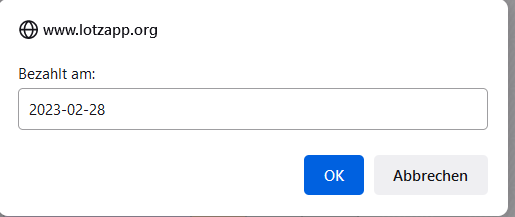
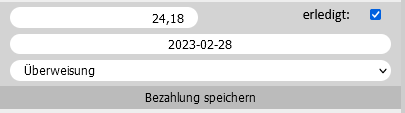
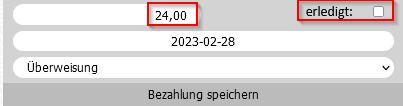

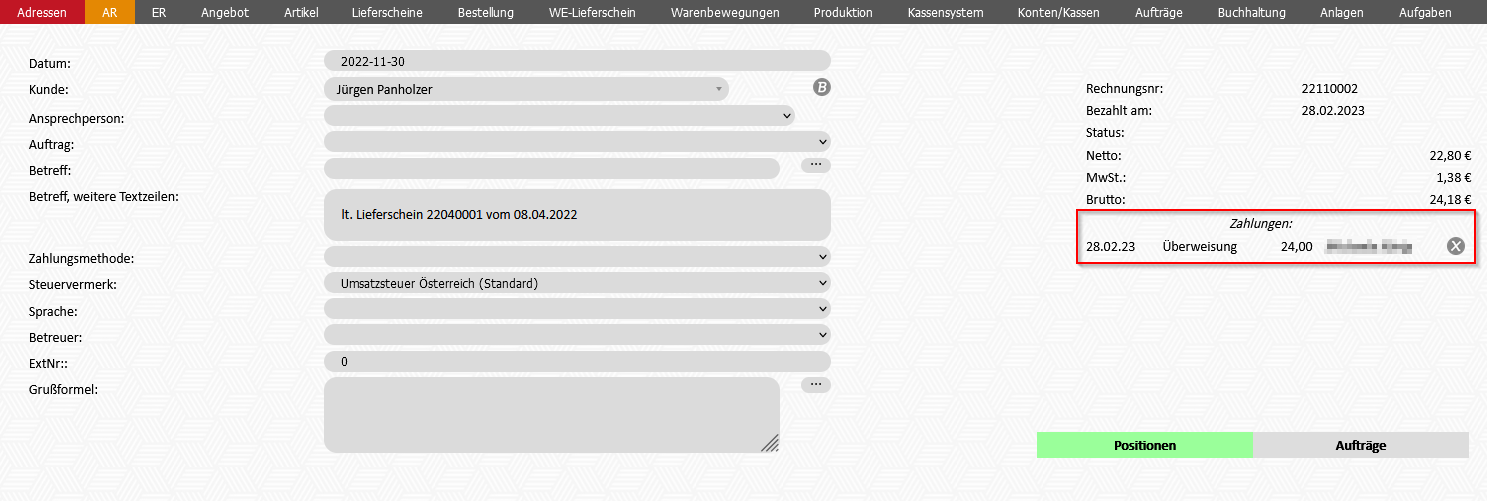
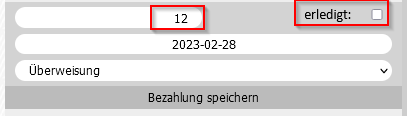


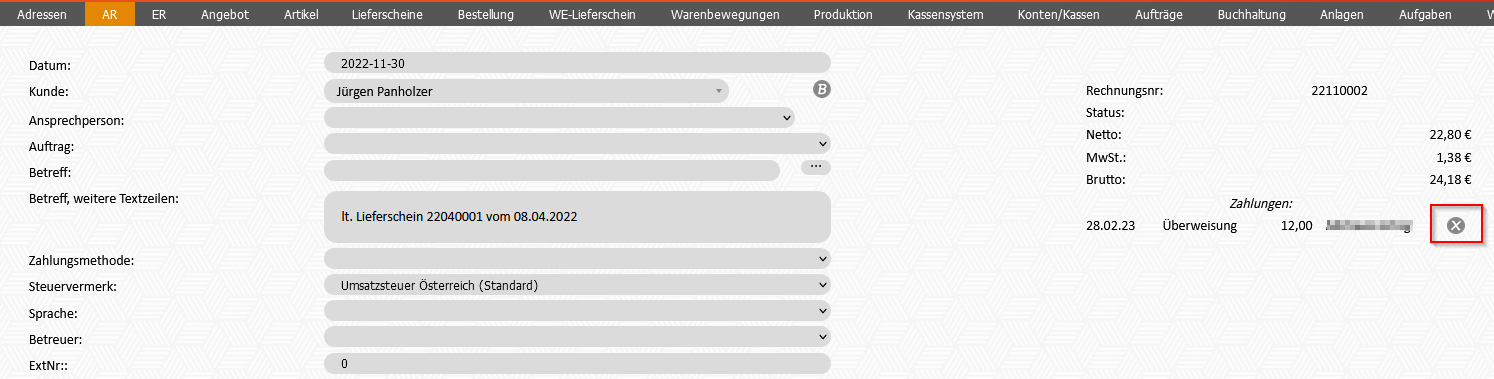
No Comments